Apple Musicの定期購読を無料で取得する3つの方法
音楽ストリーミングサービスとして人気を博しているApple Music。月額9.99ドルのサブスクリプション料金で、Apple Musicアプリに対応したあらゆるデバイスで5,000万曲をストリーミングすることができます。また、3ヶ月間の無料トライアルも提供しています。ストリーミング以外にも、曲をダウンロードしてオフラインで再生することもできる。しかし、誰もが月額9.99ドルのサブスクリプション料金を払えるわけではありません。あなたがサブスクリプションをキャンセルすると、あなたはできません;あなたが前にダウンロードしたものであっても、任意の曲を聞くことができます。だから多くの人が尋ねる:私は無料でApple Musicを得ることができますか?
オプション1 ベライゾン無制限プランのユーザーは6ヶ月間無料で利用可能
あなたがVerizon上にある場合, あなたは今、無料の Apple Musicのサブスクリプション にアクセスすることができる良いチャンスがあります .Apple Musicは現在、Play MoreまたはGet More Unlimitedでスマートフォン回線に含まれています。Go UnlimitedまたはThe Verizon Plan Unlimitedのスマートフォン回線をお持ちの方は、Apple Musicを6ヶ月間無料でご利用いただけます。税金がかかります。
Apple Musicをご利用になるには、資格のある無制限プランをご利用になる必要があります。購読を有効にした後は、vzw.com/applemusic、またはMy Verizonアプリの「アドオン」セクションの「アカウント」から購読を管理したり、解約したりすることができます。
オプション2 他の人のApple Musicファミリーに参加する
Apple Musicのファミリーサブスクリプションでは、最大でApple Musicのすべての特典を楽しむことができます。可能であれば、Apple Music Familyに加入している友人や家族に頼んで、自分のアカウントに追加してもらいましょう。
オプション3 Ondesoft iTunes Converterで無料のApple Musicを取得する
そう、Apple Musicの曲やアルバム、プレイリストをmp3にダウンロードできるツールがあるので、無料体験やサブスクリプション後も曲を楽しむことができます。このようにして、無料でApple Musicを手に入れることができます。あなたが Apple Musicのサブスクリプションをキャンセルした 後でも、曲はまだ再生可能です。
私たちがお勧めするツールは、Apple Musicから無料で曲をダウンロードすることができる専門的な音楽ダウンローダーである Ondesoft iTunes Converter と呼ばれています。それは自動的にあなたがiTunesライブラリに追加したすべてのApple Musicの曲、アルバムやプレイリストをロードし、インターフェイス上に表示されます。あなたはちょうどあなたが無料で聴きたいApple Musicの曲/アルバム/プレイリストをチェックして、変換ボタンをクリックする必要があります。mp3に曲をダウンロードした後、購読せずに無料でApple Musicを入手することができます。
このチュートリアルでは、 Mac上でMP3にAppleの音楽の曲を変換する 方法を紹介します。あなたがWindows PCを持っている場合は、 Windows上でMP3にApple Musicを変換する方法を確認してください 。
まず、ライブラリにApple Musicから曲、プレイリストまたはアルバムを追加します。
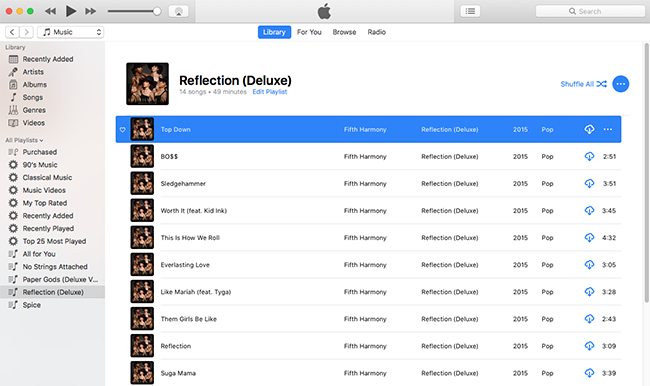
Ondesoft iTunes Converterを 実行すると、インターフェイスの左側にあるすべてのプレイリストが表示されます。それらのそれぞれをクリックすると、すべての曲が右側に表示されます。MP3に変換したいすべてのApple Musicの曲をチェックします。出力形式としてMP3を選択します。このApple Music MP3変換ソフトはM4P Apple MusicのトラックをM4A、AC3、AAC、AIFF、AU、FLAC、M4R、MKAに変換することもサポートしています。
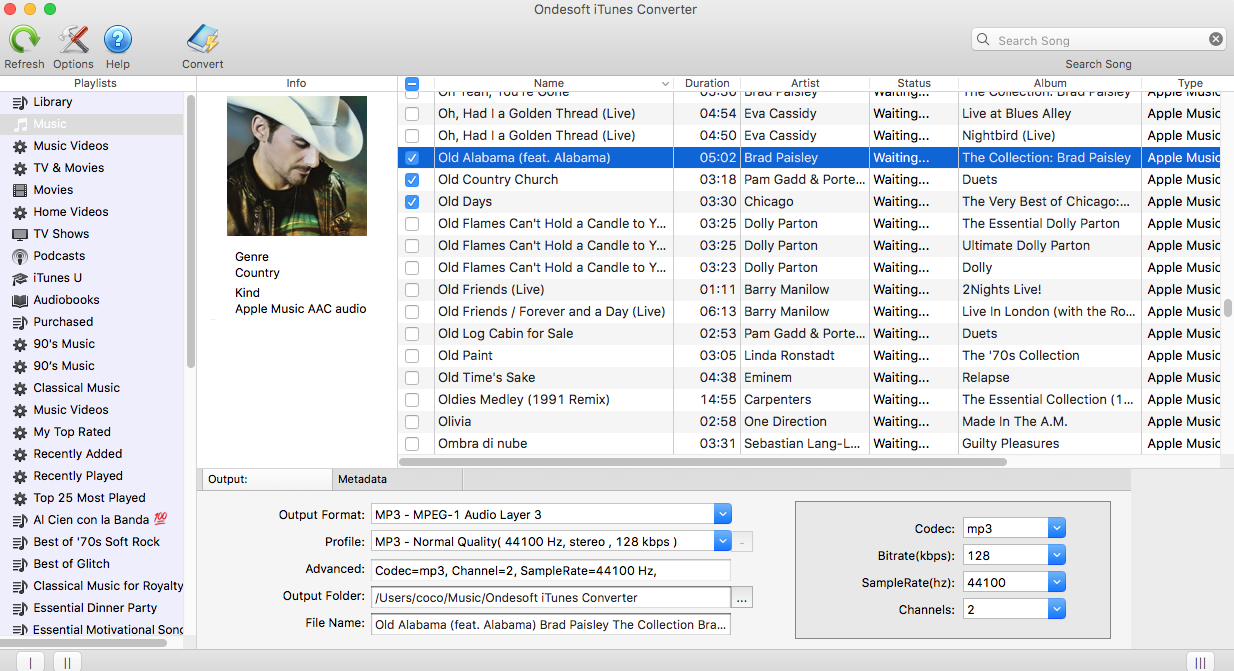
各出力形式に対して、Apple Music MP3変換は3つのプロファイル設定を提供します。High、Normal、Lowの3つのプロファイル設定を提供し、異なるビットレート、SampleRate、チャンネルを提供します。また、お好きなように値をカスタマイズすることもできます。
出力ファイル名には、タイトル、アーティスト、アルバム、トラックID、ディスクIDを含めることができます。メニューバーの「オプション」をクリックして「環境設定」を開き、出力ファイル名の形式をカスタマイズします。

MP3に選択したApple Musicのトラックを変換するために変換を開始]をクリックします。あなたは変換中に見つけることができます、iTunesはバックグラウンド(ミュート)でトラックを再生するので、変換が完了する前にiTunesを使用していない方が良いと思います。
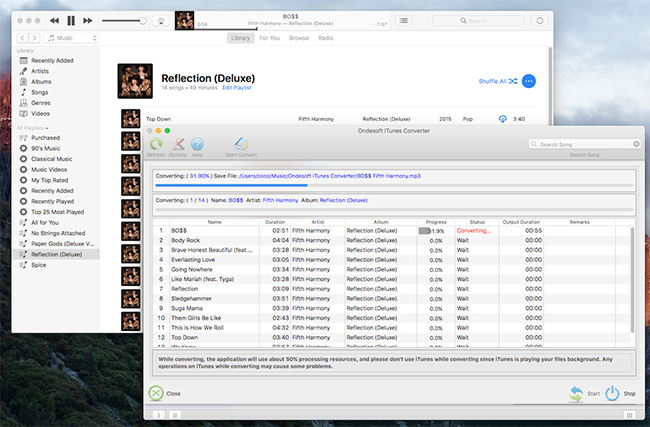
Ondesoft Apple Music to MP3コンバータの特徴。
バッチ変換では、一度に必要な数だけApple Musicのトラックを変換することができます。
Apple Musicのトラック、プレイリスト、またはアルバムを音楽に追加するだけです。
プロファイル設定をカスタマイズ
Apple Music to MP3コンバータは、出力ファイルのコーデック、ビットレート、サンプルレート
、
チャンネルをカスタマイズすることができます。
変換速度の高速化
変換速度は16倍にもなりますので、お好きなように自由に設定してください。
検索機能
強力な検索機能により、名前、アーティスト、アルバムに従って必要なApple Musicのトラックを素早く見つけることができます。
ファイル名形式のカスタマイズ
出力ファイル名にはタイトル、アーティスト、アルバム、TrackID、DiskIDを含めることができますので、お好きなように自由にカスタマイズしてください。
IDタグを保存
曲名、アーティスト名、アルバム、アルバムアーティスト、ジャンル、アートワークなどのIDタグは、出力されたMP3やM4Aファイルに保存されます。
Sidebar
ホットなヒント
Apple Musicのヒント
More >>- Workout Motivation Music MP3 無料ダウンロード
- AndroidでApple Musicを着信音として設定する
- iPhoneでApple Musicを着信音に設定する
- Apple Music対応デバイス
- GoogleピクセルでAppleの音楽を再生する
- モトG7でAppleの音楽を再生する
- サムスンのギャラクシーでAppleの音楽を再生します。
- Fitbit IonicでAppleの音楽を再生する
- Serato DJでApple Musicを使う
- iTunesなしでApple Musicを再生する
- Apple Musicのプランを変更する
- ダウンロード Apple Music Antidoteプレイリストをmp3に
- iPhoneでApple Musicをダウンロードしない修正
- Apple MusicのDRMとどのようにDRMを削除する方法とは何ですか?
- Android TVでApple Music
- iPhone 4でApple Musicの曲を再生する
- Apple、「Apple Music」サービスのWeb版を提供開始
- MP3にApple Music M4Pを変換する
- MacでApple MusicをMP3に変換する
- SDカードでApple Musicをダウンロード
- Apple MusicからMP3にDrake More Lifeをダウンロード
- 解決しました。Apple Musicを無料で入手する3つの方法
- Apple Musicの購読をキャンセルする
- iTunesなしでApple Musicを聴く
- お金を払わずにApple Musicを聴く
- サブスクリプションなしでAmazon EchoでApple Musicを再生
- Amazon EchoでApple Musicを再生
- Amazon Fire 7タブレットでApple Musicをストリーミング
- サブスクリプションなしでFire TVでApple Musicを再生
- Android TVでApple Musicを再生する
- Fire TVでApple Musicを再生する
- MP3プレーヤーでApple Musicを再生する
- 解決しました。サブスクリプションなしでSonosでApple Musicを再生
- SoundTouchでApple Musicを再生
- Apple Musicアプリを使わずにAndroidでApple Musicの曲を再生する
- Mac上でAppleの音楽DRMを削除
- Amazon Fire TV Stick 4KでApple Musicをストリーミング配信
- Google HomeでApple Musicを再生
- Apple MusicのプレイリストをSpotifyに転送
- Google Play MusicでApple Musicの曲をアップロードしてストリーミングする
- AndroidでApple Musicを再生する
- Amazon端末のApple Music
- 無料でApple MusicをRokuにストリーミング
- サムスンのスマートテレビでApple Music
- テレビでApple Musicを再生
- Xbox OneでApple Musicをプレイ
- 着信音としてApple Musicの曲を設定する
- 車内でApple Musicを楽しむ
- AndroidタブレットでApple Musicの曲を再生する
- iPod nanoでApple Musicの曲を再生
- iPod shuffleでApple Musicの曲を再生
- iPod classicでApple Musicの曲を再生
- SAMSUNGギャラクシータブでApple Musicの曲を再生する
- ダウンロードせずにPS4でApple Musicをストリーミング
- Apple Musicの曲をUSBフラッシュドライブに転送する
- Apple MusicをPlayStation®で
- Chromebookでリンゴの音楽を再生する
- PCでApple Musicを聴く3つの方法
- WindowsでMP3にApple Musicを変換する
- マイクロソフトのLumiaでAppleの音楽を再生します。
- Apple MusicをSanDisk Clip Jamで再生
- Windowsの携帯電話でAppleの音楽を再生する
- Apple Music Converter for Windows
- Apple Music、同じアルバムの異なるバージョンをグループ化
- ダウンロードアルバム「Black Habits」をmp3に Apple Musicから
- ダウンロード Apple Music Replay 2020プレイリストをmp3に
- ダウンロード Apple Music Playlist Agenda to mp3
- ダウンロード Naomi Campbell's Apple Music Playlist to mp3
- ガーミンのスマートウォッチでApple Musicを再生
- ダウンロード アルバム YHLQMDLG mp3 に Apple Music から
- ジーニアスの動画シリーズをApple MusicからMP4に変換する
- レディーガガの愚かな愛のミュージックビデオをmp4に変換する
- iTunesのムービー、テレビ番組やミュージックビデオからオーディオを抽出します。
- Apple MusicからMP4にジャスティン・ビーバーのミュージックビデオの習慣を変換する
- Amazon EchoでApple Musicを再生するためにAlexaに依頼する
- ダウンロード ハルベリー Apple 音楽プレイリストをmp3に
- ダウンロード Lady Gaga Apple 音楽プレイリストをmp3に
- ジャスティン・ビーバーのミュージックビデオをApple MusicからMP4に曲「利用可能」に変換する
- 退会後もApple Musicの曲をキープ
- djayでApple Musicを使用する
- VirtualDJにApple Musicを追加
- CamtasiaでApple Musicを使う
- TomTomTom Spark 3でApple Musicを再生する
- FLAC形式でApple Musicをダウンロード
- M4AにM4Pを変換




